WordPad Button ने File Menu की जगह ली है. WordPad में पहले File Menu होती थी, जिसे अब WordPad Button से Replace कर दिया गया है. इसमे भी आपको File Menu की तरह ही New, Open, Save, Save As आदि Commands मिलेंगे. नीचे हमने आपके लिए WordPad Button को दिखाया है.
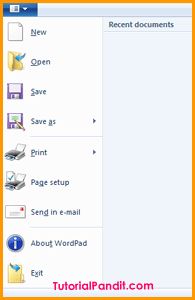
इस Tutorial में हमने WordPad Button को उपयोग करने के बारे में बताया है. हमने यहाँ WordPad Button में उपलब्ध प्रत्येक Command के बारे में तथा उसके उपयोग के बारे में सरला भाषा में बताया है. इसके अलावा आपको प्रत्येक Command की उपलब्ध Keyboard Shorcuts के बारे में भी बताया है. आप नीचे प्रत्येक Command के बारे में जान सकते है.
WordPad Button की Commands और उनका उपयोग
New
WordPad की New Command का उपयोग एक नया Document बनाने के लिए किया जाता है. जब आप New पर क्लिक करेंगे तो आपके सामने एक नया WordPad Document खुलकर सामने आ जाता है. जिसमे आप अपना कार्य कर सकते है. New Command की Shorcut Ctrl+N है.
Open
Open Command का उपयोग WordPad में पहले से तैयार Documents को देखने के लिए किया जाता है. आप सिर्फ WordPad Documents को ही नही इसके अलाव आप Notepad और MS Word की कुछ Files को भी Open कर सकते है. आप Open Command को इसकी Shorcut Ctrl+O से भी उपयोग कर सकते है.
WordPad Document को कैसे Open करते है?
Save
इसकी Keyboard Shorcut Ctrl+S है. Save Command का उपयोग WordPad Documents को Save करने के लिए किया जाता है.
किसी WordPad Document को कैसे Save किया जाता है?
Save as
Save as Command के द्वारा आप पहले से Save WordPad Document को किसी अन्य File Name या Document Format में Save कर सकते है.
Print Command के द्वारा आप तैयार WordPad Document को Print कर सकते है. इसके अलावा आप Print करने से पहले WordPad Document को Print Preview के जरीए देख सकते है. अगर आपको कोई कमी लगे तो उसे आप Print करने से पह्ले ही ठीक कर सकते है. आप WordPad Document को Keyboard Shorcut Ctrl+P से भी Print कर सकते है.
WordPad Document को कैसे Print करते है?
Page setup
Page Setup Command का उपयोग WordPad Document के Size, Margins, Orientation आदि को Set करने के लिए किया जाता है.
एक WordPad Document का Page Setup ऐसे किया जाता है?
Send in e-mail
आप WordPad Document को इस Command के द्वारा E-mail के रूप में भेज सकते है. आप Send in e-mail Command के जरीए किसी भी WordPad Document को Attachment के रूप में भेज सकते है.
About WordPad
इस Command के द्वारा आप WordPad के बारे में जान सकते है. जब आप इस Command पर क्लिक करेंगे तो आपके सामने About WordPad Window ख़ुल जाती है. जिसमे WordPad Version, Copyright आदि के बारे में जानकारी होती है.
Exit
Exit Command के द्वारा आप WordPad से बाहर आ सकते है. जब आप इस Command पर क्लिक करते है तो WordPad बंद हो जाता है.
आपने क्या सीखा?
इस Tutorial में हमने आपको WordPad Button के बारे में पूरी जानकारी दी हैं. आपने जाना कि WordPad Button क्या होता है, और इसमें कौन-कौनसी Commands होती है. इसके अलावा आपने प्रत्येक Command के उपयोग और उसकी Keyboard Shorcut के बारे में भी जाना. हमे उम्मीद है कि यह Tutorial आपके लिए उपयोगी साबित होगा.
#BeDigital











Is nice of the education. But you know what is me kuch nay ho to batau hacking ke bare me.
अजय जी, आप हैंकिग के बारे में जानने के लिए इस लेख को पढ सकते हैं.
हैंकिग क्या हैं?